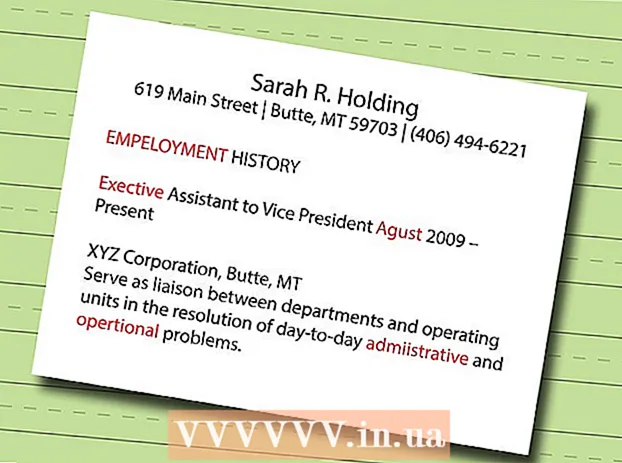Autor:
Virginia Floyd
Data E Krijimit:
14 Gusht 2021
Datën E Azhurnimit:
22 Qershor 2024

Përmbajtje
- Hapa
- Metoda 1 nga 4: Krijoni një imazh (skedar ISO)
- Metoda 2 nga 4: Krijoni një USB Drive të bootueshëm
- Metoda 3 nga 4: Niseni nga një makinë USB
- Metoda 4 nga 4: Instaloni Windows
A keni një netbook në të cilin dëshironi të instaloni Windows, por mungesa e një disku DVD po ju ndalon? A instaloni shpesh Windows dhe nuk doni të dëmtoni disqet tuaj të instalimit gjatë transportit? Në fakt, krijimi i një USB flash drive për instalimin e Windows është më i lehtë nga sa mund të mendoni. Ky artikull do t'ju tregojë se si të krijoni një flash drive bootable me Windows Vista, 7 ose 8.
Hapa
Metoda 1 nga 4: Krijoni një imazh (skedar ISO)
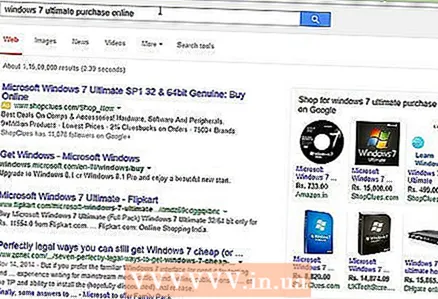 1 Merrni një kopje të Windows. Mund të krijoni një USB flash drive të nisshëm nga DVD instalimi ose nga imazhi që shitet në faqen e internetit të Microsoft. Ju lehtë mund të instaloni Windows Vista, 7 dhe 8 nga një USB flash drive.
1 Merrni një kopje të Windows. Mund të krijoni një USB flash drive të nisshëm nga DVD instalimi ose nga imazhi që shitet në faqen e internetit të Microsoft. Ju lehtë mund të instaloni Windows Vista, 7 dhe 8 nga një USB flash drive. - Nëse keni një imazh të gatshëm të Windows (skedar ISO), kaloni përpara në seksionin tjetër.
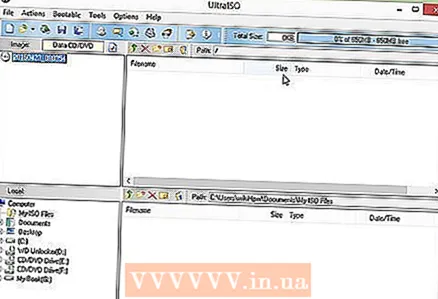 2 Instaloni një softuer falas të imazhit të diskut. Ekzistojnë një numër programesh të tilla falas në dispozicion në internet. Keni nevojë për një që mund të krijojë skedarë ISO. ImgBurn është një nga opsionet më të njohura falas.
2 Instaloni një softuer falas të imazhit të diskut. Ekzistojnë një numër programesh të tilla falas në dispozicion në internet. Keni nevojë për një që mund të krijojë skedarë ISO. ImgBurn është një nga opsionet më të njohura falas.  3 Futni Windows DVD. Hapni programin tuaj të imazhit të diskut. Shikoni për opsionet përkatëse të tilla si "Kopjo në imazh" ose "Krijo imazh". Zgjidhni DVD si burim nëse ju kërkohet.
3 Futni Windows DVD. Hapni programin tuaj të imazhit të diskut. Shikoni për opsionet përkatëse të tilla si "Kopjo në imazh" ose "Krijo imazh". Zgjidhni DVD si burim nëse ju kërkohet.  4 Ruani skedarin ISO. Zgjidhni një emër dhe vendndodhje të skedarit që mbahet mend lehtë. Madhësia e skedarit ISO të krijuar duhet të jetë e barabartë me madhësinë e diskut nga i cili është krijuar imazhi. Kjo do të thotë që imazhi mund të zërë disa gigabajt hapësirë në hard diskun tuaj. Sigurohuni që keni mjaft hapësirë të lirë në hard disk.
4 Ruani skedarin ISO. Zgjidhni një emër dhe vendndodhje të skedarit që mbahet mend lehtë. Madhësia e skedarit ISO të krijuar duhet të jetë e barabartë me madhësinë e diskut nga i cili është krijuar imazhi. Kjo do të thotë që imazhi mund të zërë disa gigabajt hapësirë në hard diskun tuaj. Sigurohuni që keni mjaft hapësirë të lirë në hard disk. - Skedari ISO është në thelb një kopje e saktë e DVD -së së instalimit.
Metoda 2 nga 4: Krijoni një USB Drive të bootueshëm
 1 Futni flash drive -in tuaj. Flash drive juaj duhet të jetë së paku 4 GB në madhësi në mënyrë që të kopjoni me sukses skedarin ISO në të. Të gjitha të dhënat në flash drive tuaj do të fshihen kur kopjoni diskun e instalimit në të, prandaj sigurohuni që të bëni kopje rezervë të çdo skedari të rëndësishëm në flash drive tuaj para se të vazhdoni.
1 Futni flash drive -in tuaj. Flash drive juaj duhet të jetë së paku 4 GB në madhësi në mënyrë që të kopjoni me sukses skedarin ISO në të. Të gjitha të dhënat në flash drive tuaj do të fshihen kur kopjoni diskun e instalimit në të, prandaj sigurohuni që të bëni kopje rezervë të çdo skedari të rëndësishëm në flash drive tuaj para se të vazhdoni.  2 Shkarkoni Windows 7 USB / DVD Tool Download. Ky mjet mund të shkarkohet falas nga faqja e internetit e Microsoft -it. Pavarësisht nga emri i tij, ai gjithashtu punon me imazhe të Windows 8 dhe Vista. Mund ta instaloni dhe ekzekutoni këtë program në pothuajse çdo version të Windows.
2 Shkarkoni Windows 7 USB / DVD Tool Download. Ky mjet mund të shkarkohet falas nga faqja e internetit e Microsoft -it. Pavarësisht nga emri i tij, ai gjithashtu punon me imazhe të Windows 8 dhe Vista. Mund ta instaloni dhe ekzekutoni këtë program në pothuajse çdo version të Windows. - Nëse preferoni të bëni më shumë përpjekje për të krijuar një USB flash drive të nisshëm duke përdorur vijën e komandës, lexoni këtë artikull.
 3 Zgjidhni skedarin Burimi. Ky është skedari ISO që keni krijuar ose shkarkuar në pjesën e parë. Kliko Next.
3 Zgjidhni skedarin Burimi. Ky është skedari ISO që keni krijuar ose shkarkuar në pjesën e parë. Kliko Next. 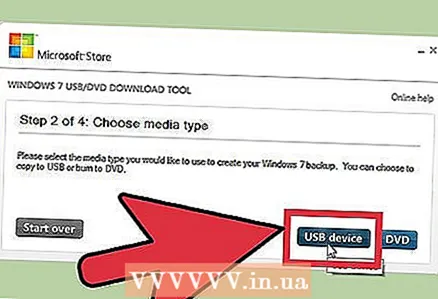 4 Zgjidhni pajisjen tuaj USB. Ju keni mundësinë ose të digjeni në DVD ose të krijoni një USB USB bootable. Zgjidhni opsionin Pajisja USB. Zgjidhni pajisjen tuaj të ruajtjes USB nga lista e pajisjeve të disponueshme.
4 Zgjidhni pajisjen tuaj USB. Ju keni mundësinë ose të digjeni në DVD ose të krijoni një USB USB bootable. Zgjidhni opsionin Pajisja USB. Zgjidhni pajisjen tuaj të ruajtjes USB nga lista e pajisjeve të disponueshme.  5 Prisni derisa programi të funksionojë. Programi do të formatojë njësinë USB dhe do të kopjojë skedarin ISO në të. I gjithë procesi mund të zgjasë 15 minuta.
5 Prisni derisa programi të funksionojë. Programi do të formatojë njësinë USB dhe do të kopjojë skedarin ISO në të. I gjithë procesi mund të zgjasë 15 minuta.
Metoda 3 nga 4: Niseni nga një makinë USB
 1 Futni USB drive në kompjuterin në të cilin dëshironi të instaloni Windows. Ndizni ose rinisni kompjuterin tuaj. Kur kompjuteri ndizet ose rinis, duhet të shtypni një çelës specifik për të hyrë në BIOS dhe për të ndryshuar rendin e nisjes. Kjo do t'ju lejojë të filloni nga një flash drive në vend të një hard drive.
1 Futni USB drive në kompjuterin në të cilin dëshironi të instaloni Windows. Ndizni ose rinisni kompjuterin tuaj. Kur kompjuteri ndizet ose rinis, duhet të shtypni një çelës specifik për të hyrë në BIOS dhe për të ndryshuar rendin e nisjes. Kjo do t'ju lejojë të filloni nga një flash drive në vend të një hard drive. - Çelësi BIOS duhet të shtypet kur logoja e prodhuesit shfaqet në ekran. Kjo është zakonisht një periudhë shumë e shkurtër kohore dhe nëse e keni humbur, rindizeni dhe provoni përsëri.
- Çelësi varet nga kompjuteri juaj, por ai patjetër do të shfaqet në ekran. Çelësat tipikë të BIOS janë F2, F10 dhe Del.
 2 Shkoni te menyja e nisjes. Menutë e versioneve të ndryshme të BIOS ndryshojnë nga njëri -tjetri, por, si rregull, të gjithë kanë një renditje të nisjes (megjithëse kjo mund të shprehet pak më ndryshe). Rendi i nisjes shfaq një listë të pajisjeve nga të cilat fillon sistemi operativ. Në mënyrë tipike, kompjuterët janë konfiguruar që të nisen automatikisht nga hard disku.
2 Shkoni te menyja e nisjes. Menutë e versioneve të ndryshme të BIOS ndryshojnë nga njëri -tjetri, por, si rregull, të gjithë kanë një renditje të nisjes (megjithëse kjo mund të shprehet pak më ndryshe). Rendi i nisjes shfaq një listë të pajisjeve nga të cilat fillon sistemi operativ. Në mënyrë tipike, kompjuterët janë konfiguruar që të nisen automatikisht nga hard disku.  3 Ndryshoni rendin e nisjes. Pasi të keni gjetur rendin e nisjes në BIOS, duhet të vendosni flash drive si pajisja numër një. Përsëri, kjo varet nga kompjuteri juaj. Disa versione BIOS shfaqin flash drive me emrin e tij, të tjerët thjesht si një "pajisje e lëvizshme" ose "USB".
3 Ndryshoni rendin e nisjes. Pasi të keni gjetur rendin e nisjes në BIOS, duhet të vendosni flash drive si pajisja numër një. Përsëri, kjo varet nga kompjuteri juaj. Disa versione BIOS shfaqin flash drive me emrin e tij, të tjerët thjesht si një "pajisje e lëvizshme" ose "USB". - Përdorni butonat "+" dhe "-" në tastierën tuaj për të ndryshuar rendin e nisjes.
 4 Ruani ndryshimet dhe dilni nga BIOS. Pasi të keni ndryshuar rendin e nisjes, ruani ndryshimet dhe dilni nga BIOS. Në mënyrë tipike, ju duhet të shtypni F10 për ta bërë këtë. Kompjuteri do të riniset, por këtë herë do të fillojë nga flash drive.
4 Ruani ndryshimet dhe dilni nga BIOS. Pasi të keni ndryshuar rendin e nisjes, ruani ndryshimet dhe dilni nga BIOS. Në mënyrë tipike, ju duhet të shtypni F10 për ta bërë këtë. Kompjuteri do të riniset, por këtë herë do të fillojë nga flash drive.
Metoda 4 nga 4: Instaloni Windows
 1 Shtypni çdo buton për të filluar procesin e instalimit. Do të shihni një mesazh që ju shtyn të shtypni një çelës për të nisur instaluesin. Shtypni çdo tast në tastierën tuaj për të vazhduar.
1 Shtypni çdo buton për të filluar procesin e instalimit. Do të shihni një mesazh që ju shtyn të shtypni një çelës për të nisur instaluesin. Shtypni çdo tast në tastierën tuaj për të vazhduar. - Nëse nuk shtypni një çelës, kompjuteri juaj do të kalojë në pajisjen tjetër sipas rendit të nisjes dhe do t'ju duhet të rindizni përsëri kompjuterin tuaj.
 2 Prisni që instaluesi të shkarkohet. Pasi të keni shtypur butonin, instaluesi do të fillojë të shkarkojë skedarët e kërkuar për të instaluar Windows. Kjo mund të zgjasë disa minuta.
2 Prisni që instaluesi të shkarkohet. Pasi të keni shtypur butonin, instaluesi do të fillojë të shkarkojë skedarët e kërkuar për të instaluar Windows. Kjo mund të zgjasë disa minuta.  3 Instaloni Windows. Pas shkarkimit të skedarëve, instalimi i Windows vazhdon në të njëjtën mënyrë si nga DVD instalimi.
3 Instaloni Windows. Pas shkarkimit të skedarëve, instalimi i Windows vazhdon në të njëjtën mënyrë si nga DVD instalimi.